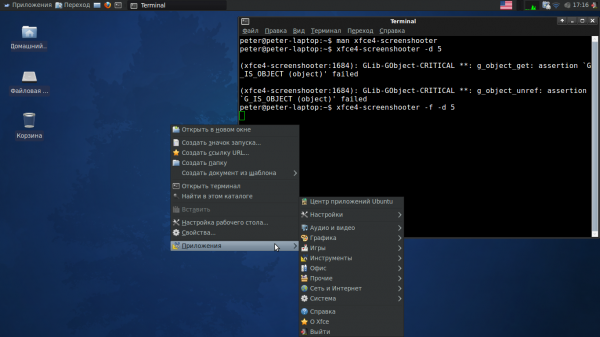Максимальная производительность 1101ha
Самым лучшим способом достичь максимальной производительности операционной системы теперь официально считаю использование ОС постарше, которая изначально выпускалась в те времена, когда деревья были большими, а компьютеры менее мощными. После путешествия по всяким дистрибутивам Debian, Gentoo, Bodhi, PixieLive решил вернуться к Xubuntu, нравится она мне. Для получения хорошей производительности решил поставить Xubuntu 10.04 (Lucid Lynx). Конечно в каждой новой версии пишут что улучшено быстродействие, но самый простой эксперимент на LiveUSB, доказал, что быстродействие с новыми версиями падает. Загружаемся в Xubuntu 10.04, давим правой кнопкой на рабочем столе, меню появляется за половину секунды или даже быстрее, давим на кнопку "Приложения" - тут уже придется подождать целую секунду. Проделаем то же самое в Xubuntu 12.04. Ждать контекстного меню приходится уже 2 секунды, а уж на мышку (бывшая кнопка "Приложения") лучше не нажимать, ждать списка программ придется все 4 секунды. На этом примере видно 4-хкратное снижение быстродействия. На самом деле все не так плохо, но в целом 10.04 гораздо быстрее.
Почему 10.04? Потому что первый LTS с поддержкой всего оборудования моего ноута.
Для начала установим 10.04.2, далее обязательно:
sudo apt-get update && sudo apt-get dist-upgrade
Не сделав этого я получил черный экран после установки драйвера psb. После обновления ставим драйвер:
sudo add-apt-repository ppa:gma500/ppa && sudo apt-get update
sudo apt-get install poulsbo-driver-2d poulsbo-driver-3d poulsbo-config
Установка готова, перезагружаемся. Но моя цель достигнуть максимальной производительности, так что на этом я не собираюсь останавливаться. Сначала почистим за собой (после перезагрузки) и исправим некоторую вселенскую несправедливость:
sudo apt-get purge linux-image-2.6.32-28-generic
sudo apt-get install firefox-locale-ru flashplugin-installer
Продолжаем настройку. Возвращаем ждущий и спящий режимы:
sudo mv /usr/lib/pm-utils/sleep.d/99video /usr/lib/pm-utils/99video
Оживляем кнопки управления яркостью дисплея. Для этого в /etc/default/grub заменяем строку с "GRUB_CMDLINE_LINUX" на следующую:
GRUB_CMDLINE_LINUX="acpi_osi=Linux acpi_backlight=vendor"
далее:
sudo update-grub
Маленькая победа: индикатор яркости уже работает, правда сама яркость при этом не меняется. Ну эта проблема нам известна, хотя и не решается простым Copy/Paste из моей предыдущей статьи. Добавим в /etc/rc.local перед строкой exit 0 следующую строку:
mount /sys/class/backlight/psblvds /sys/class/backlight/eeepc -o bind
Но сразу этот вариант не работает, во время выполнения скрипта rc.local путь /sys/class/backlight/psblvds еще не существует, поэтому добавим в конце файла /etc/modules строку:
psb
Теперь модуль psb будет загружаться до обработки rc.local и яркость реально будет управляться Fn-клавишами.
Разогнать процессор, к сожалению, не получилось. Ни Jupiter, ни eee-control не справились с возложенными на них надеждами, а ведь в Windows мой процессор стабильно работает на частоте 1.74 ГГц.
Дальше хитрый микрофон. На самом деле он уже работает, но настроен абсолютно неправильно, поэтому мы слышим только тишину. Запускаем в терминале alsamixer. На первом экране можно выставить все на максимум (стрелками), хотя Beep лучше оставить выключенным. Под уровнями громкости не должно быть обозначений [MM], должны быть [00], переключаются на клавишу M. Воспроизведение мы настроили, перейдем к записи - нажимаем на клавишу Tab. Правый столбец в этом экране - это и есть наш хитрый микрофон, переходим к нему стрелкой вправо. Сначала хотя бы включим его (я его долго регулировал не включив и удивлялся отсутствию звука). Включается он на клавишу Пробел, должна появиться надпись "ЗАХВАТ". А теперь о хитрости. У нашего микрофона 2 канала: один - громкость микрофона и второй - фильтр шума. Ubuntu определяет микрофон как стерео и выставляет оба канала одинаково, шум равный громкости глушится и на выходе получаем тишину. Клавишей Q выставляем на максимум левый канал, а клавишей C - на минимум правый. Можно и наоборот: клавишами Z и E соответственно, кому как больше нравится, главное чтобы громкость на каналах различалась. Теперь мы можем разговаривать с компьютером, и он нас услышит. Выход из alsamixer, кстати, на клавишу Escape.
Вот что получилось в итоге: